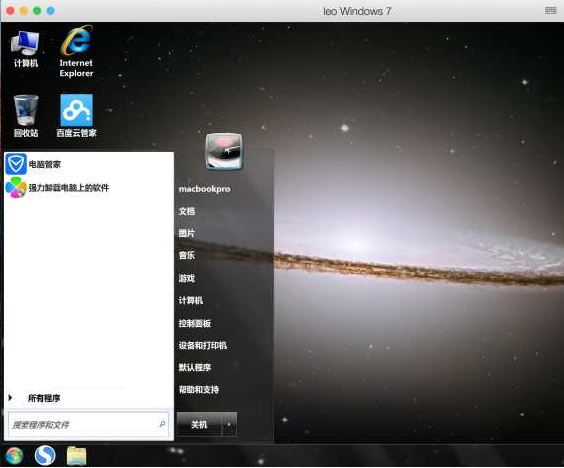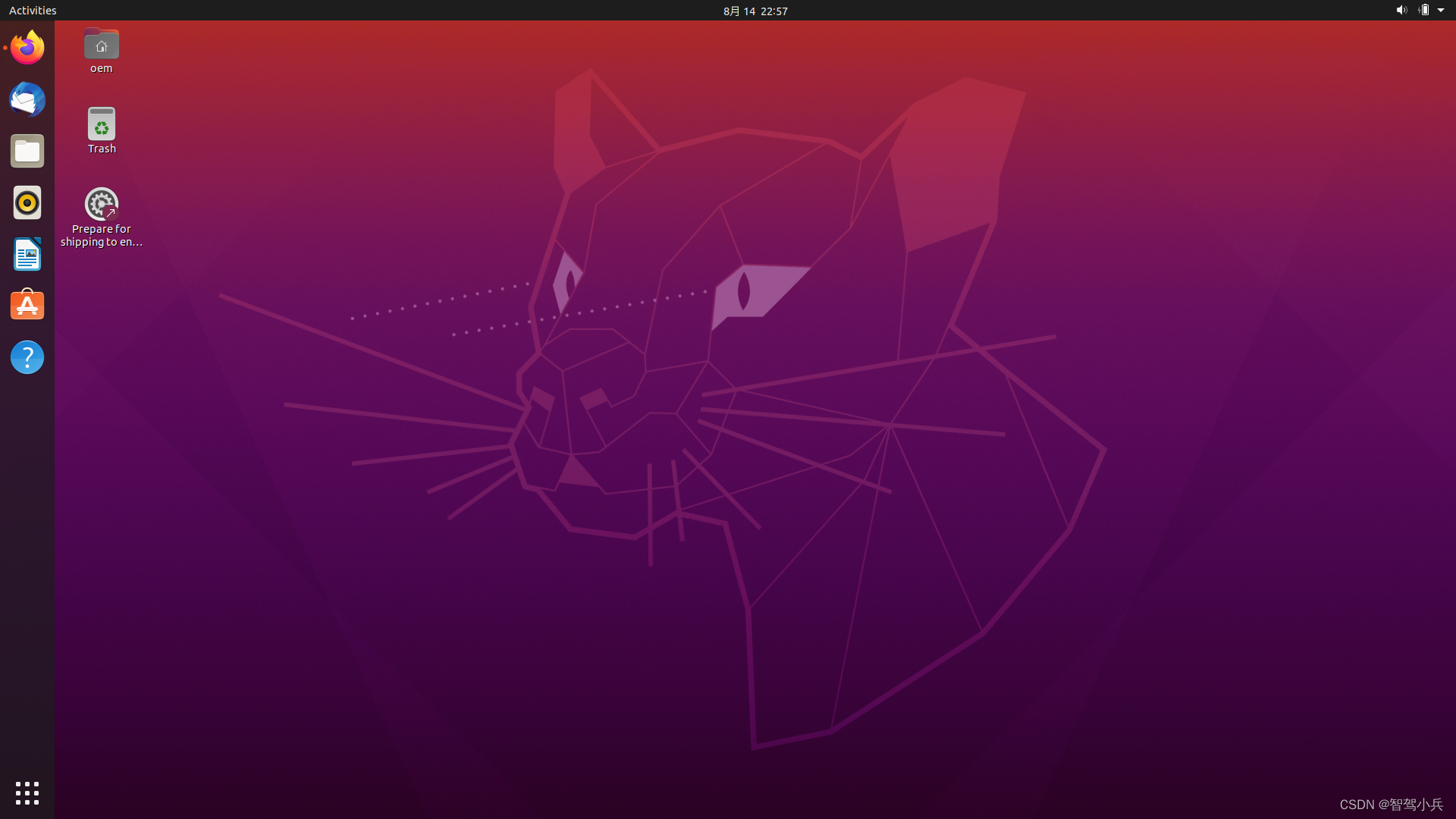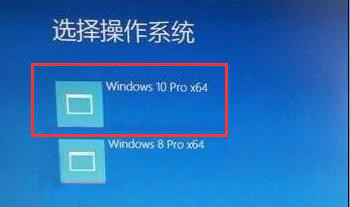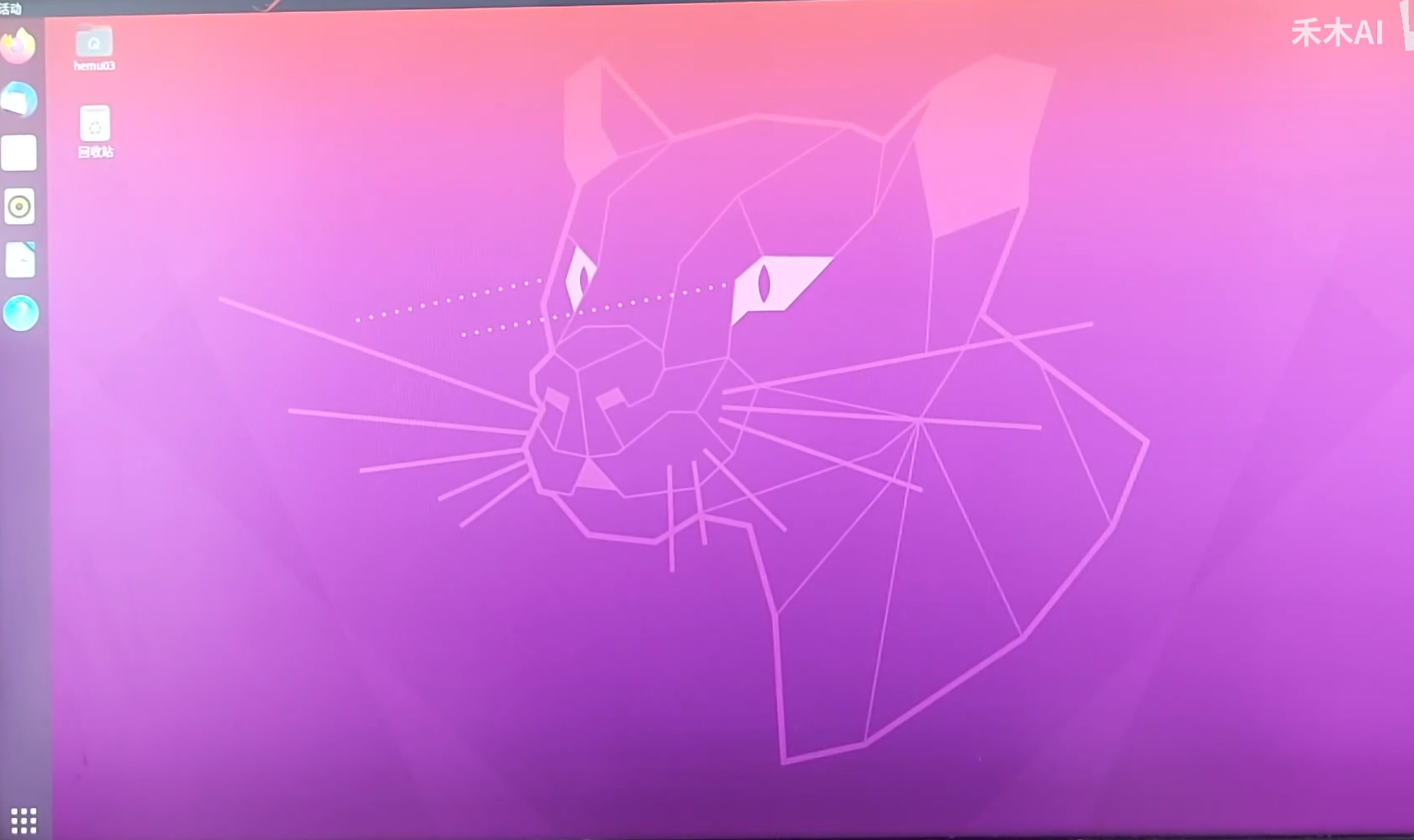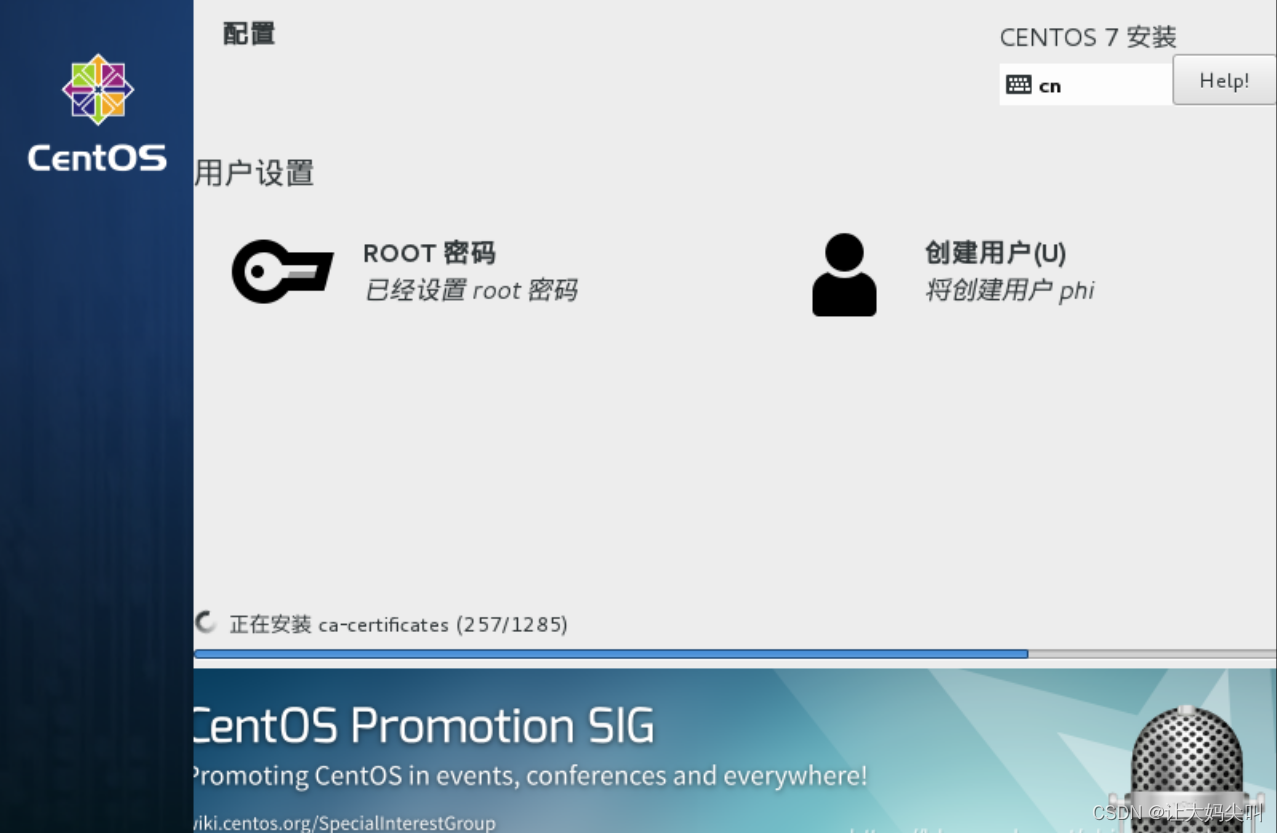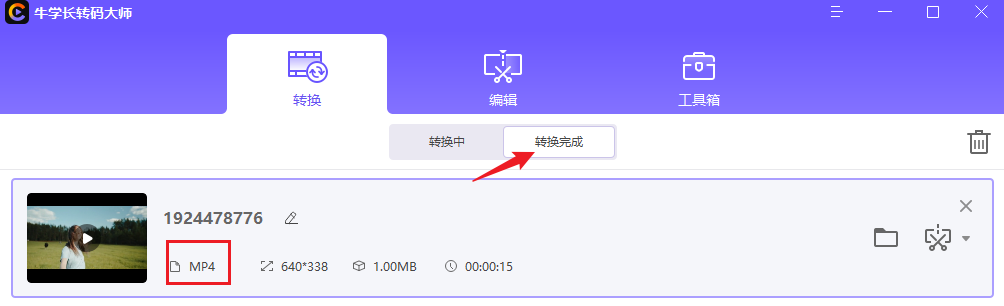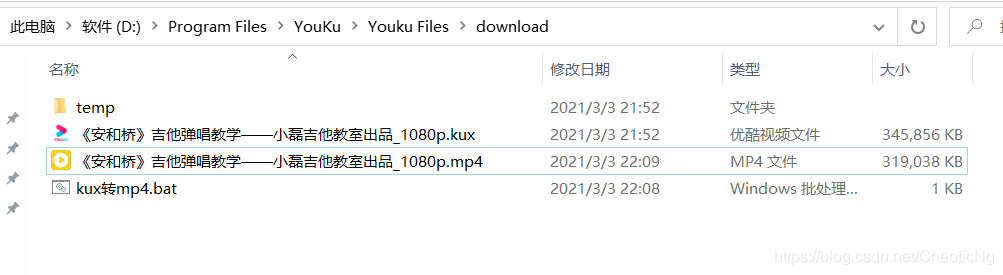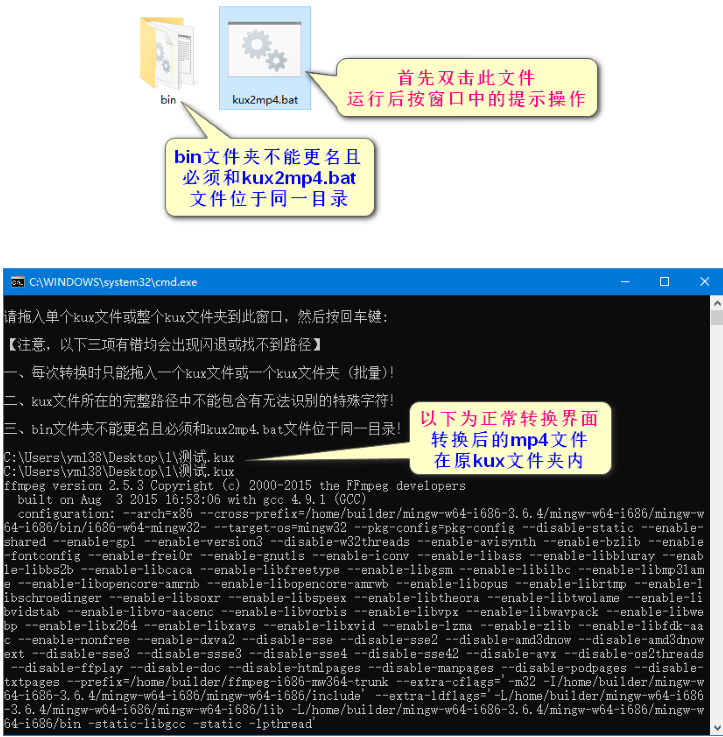戴尔笔记本安装双系统(win10+ubuntu20.04)避坑记录
- 从最开始DIY到用联想服务器,再到现在的戴尔某笔记本,一路走来都是从csdn上的各路大神帖子上学习安装,帮助很大,避免了很多弯路;但也有一些不太契合的问题,之前记录的文档不见了,特意在此处记录并分享,如有不当,恳请指正。下面按照安装顺序依次记录。特别强调,以下步骤常规图片都是来源于网络,但都是在戴尔笔记本下亲测有效。
坑一:前期准备工作和制作U盘启动
#####前期准备工作:
关闭win10中的快速启动功能:
第一步:大致是进电源管理计划->取消"快速启动"前的对勾;
第二步:F2进BIOS找到“secure boot”,取消掉其对勾,变为disable;
以上两步缺一不可!
####制作usb启动,没有什么难度,网上有很多详细教程,我这里用的是UItraSO,如图所示:
1: 
2: 
具体细节如下,我这里选择的HDD+,而不是raw,后续安装过程中也没有遇到什么问题,便捷启动处也没选,直接写入后显示成功即可。
这里要注意:硬盘驱动器后跟的“名称”,供后续:UEFI+“名称” 选择;

坑二:为ubuntu 分配硬盘空间。根据硬盘情况,大小自己定,我这里分配了260G的ssd。
特别强调,有些是直接在原win10系统的C盘分空间……反正我是血的教训:当时在其他机子上,ubuntu不仅没成功,原win10 也崩溃。仰天长啸……放到C盘上的大神们,你们都还好嘛……
因此,参考他人经验加亲测,本人深信不疑的按照以下原则来分配空间:
1.如果原系统(win10)安装在C盘,那绝对不能从C盘分硬盘空间。
2.要从电脑硬盘的最后一个分区中分配空间给uabantu。
如:原电脑一个硬盘有:C、D、E、F四个盘,C是原系统盘,即选择从F盘中分出硬盘空间给ubantu;
3.这是最科学的一种方式,ubantu即便安装不成功也能避免损坏原系统。
下面是硬盘分区操作,图片来源于网络,大致分为两步:


坑三:戴尔某型号最大的坑****“由于intelRST问题导致无法安装ubuntu”****
首先,安装开始。插上U盘,重新启动。启动后,戴尔这款点击F12,注意,是F12!。进入后,实际上是要你进行选择,按方向键,选择最后一项,即坑一中结尾部分的:UEFI+U盘名称。随即进入U启动安装。此步骤属于常规操作,没有拍图,操作过程中注意寻找关键词:UEFI;顺利进入安装中……
别高兴太早,如果你也是品牌机有RST技术,那么请好好学习“其次”…………
其次,相信也有同学遇到过此问题:关于SATA中的AHCI 和RAID ON的选择问题,此处仰天长啸两次……。
问题:英特尔快速存储技术(RST)和ubuntu是不兼容的,所以我们需要在w10系统中移除掉RST技术.

我是参考了“misaka2019”的经验(原文链接:https://blog.csdn.net/Mikow/article/details/106800914),但又有所不同,具体步骤如下:
1.按继续,重启进入w10系统中,卸载intelRST驱动.///这是“misaka2019”的第一步,我没有卸载驱动,直接跳过//
2.进入原win10系统,按win+R,在运行窗口中输入msconfig.选择引导->引导选项->安全引导,打上勾并保存设置. //该步骤完成进入安全模式设置;//
3.重启电脑,在出现电脑品牌画面,快速按F2进入BIOS设置(不同电脑进入BIOS的快捷键可能不一样,我的是DELL).之后再调整BIOS的SATA硬盘控制器的模式由RAID改为AHCI.(RST使用的是RAID模式,因为卸载了RST驱动,所以需要改变硬盘控制器模式),保存设置.//此步骤一样//
4.重启电脑,会自动进入安全模式(因为改变了设置,无法正常进入w10,所以之前的安全引导可以让电脑自动进入安全模式并且修复硬盘控制器模式改变而出现的问题,就不用使用二维码里面那么麻烦的方法了).//没错!/
5.再次按win+R,输入msconfig进入系统配置,这次把安全引导选项去掉.再重启电脑,进入ubuntu安装,就会发现可以正常安装了同时w10也可以正常进入**.
//柳暗花明,拨云见日…… 有些同学肯定没有遇到过“其次”中所述问题……但如果不进行上述设置,即便是安装成功了,那后果就是每次开机都要进bios对SATA进行RAID on 和AHCI的选择,RAID on进win10,AHCI进ubantu;有些同学不进行“选择”,误以为没有安装成功,于是又重新开始……不信您试试……//**
附图:戴尔某品牌的BIOS进入是按F2,此时不是F12;手机拍的,大致能看清楚。 
继续,最后一步进行ubuntu安装,安装步骤网上很多教程,牵扯到的关键点无非是分区名称,挂载等;无非是“swap 主分区”,“efi 逻辑分区 efi system partition”;“/ 逻辑分区 ext4日志文件系统”;“/usr 逻辑分区 ext4日志文件系统”;“/home 逻辑分区 ext4日志文件系统”……等,这里没有严格规则,大家根据空间大小,自行决定即可;
特别强调:“efi 逻辑分区”,我们需要建立一个efi的引导区域,而下面boot引导区安装在上面设置的efi分区。以前一些老的教程利用老式BIOS,MBR分区,会建立/boot分区。但我没有建立/boot分区的。按照如上设置,一次性安装成功了。(原文链接:https://blog.csdn.net/air_knight/article/details/109813009)
坑四:ubuntu安装失败后如何处置
如果安装失败,删除ubuntu系统也很简单;
首先,选择磁盘管理,右键删除 Ubuntu 的所有分区(可能没有卷名,只能根据大小来区分),图片来源于网络,如下图:其实就是直接删除ubuntu所有分区 
其次,删除BIOS中的启动项,如图: 
完成以上两步后,没有任何问题,没有按照网上之前的教程进行稍显复杂的操作……
网上也有我这种操作的, 此处也请大家赐教,如此操作是否有什么隐患所在……
**补充:**事实证明,还是出问题了:按照上述步骤删除系统后,在win10系统硬盘管理界面出现了1.9G的EFI引导区,位置恰恰在原分配盘和未分配盘之间,这是原ubuntu系统的引导区,必须删除,受教于论坛大神;
具体操作如下:感谢这位大神简洁高效的操作
win10系统的笔记本电脑,因为需要一个Ubuntu的系统,所以就在win10的基础上装了一个双系统利用UEFI启动,由于Ubuntu系统启动的时候出现了问题,所以想要重新装一下Ubuntu系统。之前,通过win10的磁盘管理工具,在一个磁盘上压缩了100G的空间,用来装Ubuntu系统,所以现在需要将压缩的磁盘全部删除之后再重新安装Ubuntu系统。但是在删除该压缩卷数据的时候,发现有一个EFI分区无法删除,如下图:

我需要删除的正好是磁盘0上的EFI系统分区,该分区正好是Ubuntu系统的引导。可以发现,删除卷的选项是无法选中的,如下图:

可以从上图看出来,左右两边的卷可以正常删除,选中卷然后右击鼠标选中删除卷即可清空数据,但是中间的卷无法选中删除卷。
特别感谢并推荐上述方法,不用额外用第三方软件,很安全很有效!
解决办法
百度了一下,差不多看了百度首页的所有文章,无一都是千篇一律的,使用select disk 编号–>clean,看到clean就有点后怕。所以,就不敢用这种方法。因为我是从一个卷中压缩出来的空间,这个磁盘上还有许多其他的数据,怕用来clean之后这个磁盘上的数据就GG了。不过后来我查了一下,如果你已经使用这种方法也不用担心,数据并没有删除,还可以恢复。下载DiskGenius软件,选中磁盘,然后一直选择保留,保留就OK了。具体可以参考这篇文章:磁盘数据恢复


7.最后执行下面的命令
SET ID=ebd0a0a2-b9e5-4433-87c0-68b6b72699c7

8.完整截图


最后,成功避开以上所有的坑,ubuntu提示重启电脑,拔掉U盘后重启,进行系统选择:

以上记录完毕,可能没有网上其他教程那么详细,请大家批评指正,有需要帮助可以留言